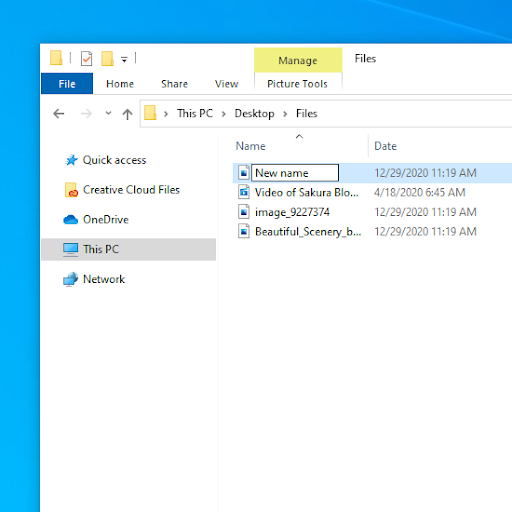எஸ்டி கார்டுகள் உங்கள் கோப்புகள் மற்றும் தரவை வெளிப்புறத்தில் சேமிக்க மிகவும் பயனுள்ளதாக இருக்கும், மூலத்தை நிர்வகிக்க எளிதானது. ஸ்மார்ட்போன்கள், கேம் கன்சோல்கள், கேமராக்கள் மற்றும் குறிப்பிட்ட கணினிகள் போன்ற பெரும்பாலான எலக்ட்ரானிக்ஸ் தகவல்களை சேமிக்க இன்னும் ஒரு SD கார்டை நம்பியுள்ளன.
பல வகையான எஸ்டி கார்டுகள் உள்ளன. தி சாதாரண எஸ்டி கார்டு , மினி எஸ்டி கார்டு , மற்றும் இந்த மைக்ரோ எஸ்டி கார்டு ஒவ்வொன்றும் ஒருவருக்கொருவர் வேறுபடுகின்றன, ஏனெனில் அவை உடல் அளவில் சிறியதாகின்றன, ஆனால் இன்றுவரை சேமிப்பக அளவில் சக்திவாய்ந்தவை.

வன் கணினியில் காண்பிக்கப்படாது
எனவே, உங்களிடம் ஒரு SD அட்டை உள்ளது, அதை உங்கள் கணினியில் செருகினீர்கள், இப்போது அதை வடிவமைக்க வேண்டும். இந்த செயல்முறையை எவ்வாறு தொடங்குவது என்று உங்களுக்குத் தெரியாவிட்டால், நாங்கள் உங்களுக்கு உதவ இங்கே இருக்கிறோம். கிடைக்கக்கூடிய முறைகள் மற்றும் கருவிகளைப் பயன்படுத்தி ஒரு SD கார்டை வடிவமைக்க தேவையான படிகளின் மூலம் உங்களுக்கு வழிகாட்ட எங்கள் கட்டுரை நோக்கமாக உள்ளது விண்டோஸ் 10 .
உங்கள் எஸ்டி கார்டை ஏன் வடிவமைக்க வேண்டும்?
எஸ்டி கார்டை வடிவமைப்பதை மக்கள் கவனிப்பதற்கான முக்கிய காரணம், வெவ்வேறு சாதனங்களில் செயல்படும் வெவ்வேறு எஸ்டி கார்டு வடிவங்கள் உள்ளன. இவற்றில் சில என்.டி.எஃப்.எஸ் , FAT32 , மற்றும் exFAT கோப்பு முறைமைகள். உங்கள் டிஜிட்டல் கேமரா, கேம் கன்சோல் மற்றும் ஸ்மார்ட்போன் வெவ்வேறு வடிவங்களைப் பயன்படுத்தலாம். இது உங்கள் சாதனத்திற்குத் தேவையானதை வடிவமைப்பது பொருந்தாததால், நீங்கள் ஏற்கனவே வைத்திருக்கும் SD கார்டைப் பயன்படுத்துவது சாத்தியமில்லை என்று தோன்றக்கூடும்.
இருப்பினும், விண்டோஸ் 10 இல் உங்கள் எஸ்டி கார்டை வடிவமைக்கும் சக்தியுடன், நீங்கள் ஒரு கார்டை ஒரு கோப்பு முறைமையில் இருந்து மற்றொன்றுக்கு மாற்ற முடியும். இது ஒரு குறிப்பிட்ட வடிவம் தேவைப்படும் சாதனங்களில் SD கார்டைச் செருக உங்களுக்கு உதவுகிறது.
உங்கள் SD கார்டை வடிவமைப்பதற்கான கூடுதல் காரணம் பிழை செய்திகள் அல்லது கார்டைப் பயன்படுத்தும் போது ஒட்டுமொத்த தவறான நடத்தை. உங்கள் எஸ்டி கார்டை வடிவமைப்பதன் மூலம் பல பிழைகளை தீர்க்க முடியும் என்று பல பயனர்கள் பல ஆண்டுகளாக அறிக்கை செய்துள்ளனர். புதிய அட்டையில் முதலீடு செய்வதற்கு முன்பு இதை முயற்சிக்கவும்!
எஸ்டி கார்டை எவ்வாறு வடிவமைப்பது என்பதற்கான முறைகள்
உங்கள் எஸ்டி கார்டை வடிவமைப்பதில் பல்வேறு வழிகள் உள்ளன. இந்த வழிகாட்டியில், வேலையைச் செய்ய தேவையான அனைத்து நடவடிக்கைகளையும் நீங்கள் காண முடியும். எந்த முறையை உங்களுக்கு அதிகமாக வேண்டுமானாலும் தேர்ந்தெடுத்து, எதிர்காலத்தில் மேலும் பயன்படுத்த உங்கள் எஸ்டி கார்டை வடிவமைக்கத் தொடங்குங்கள்.
முறை 1: விண்டோஸ் 10 கோப்பு எக்ஸ்ப்ளோரரைப் பயன்படுத்தி உங்கள் எஸ்டி கார்டை வடிவமைக்கவும்
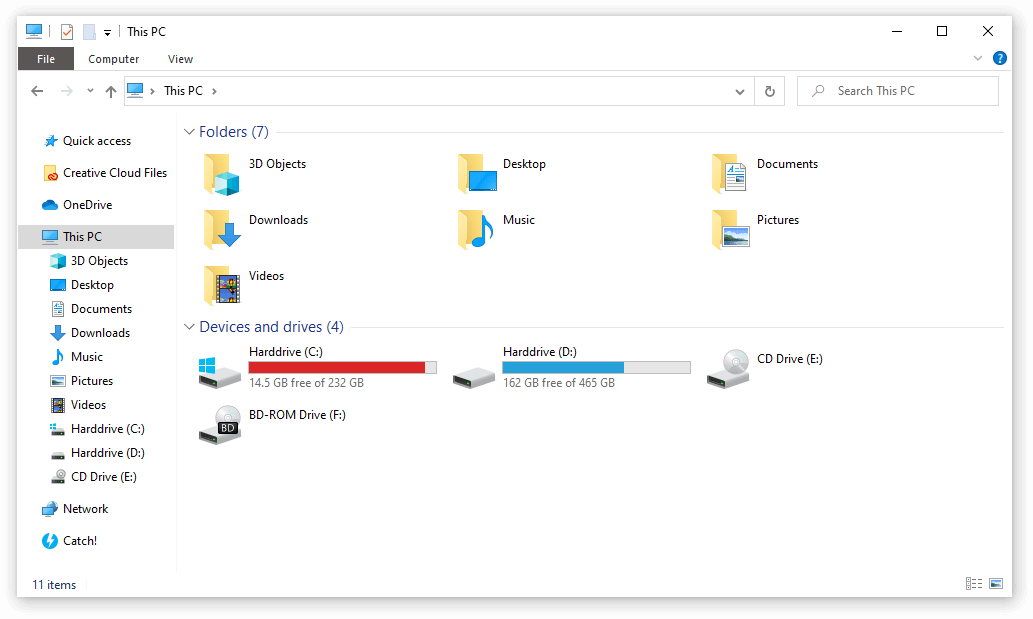
உங்கள் எஸ்டி கார்டை வடிவமைப்பதற்கான எளிதான முறையாக பலர் இதைக் கருதுகின்றனர். வெறுமனே திறக்கும் கோப்பு எக்ஸ்ப்ளோரர் , நாம் அனைவரும் ஒரு நாளைக்கு பல முறை பயன்படுத்தும் பயன்பாடு, வடிவமைப்பிலிருந்து நீங்கள் விரும்பும் முடிவுகளை அடைய உங்கள் தீர்வாக இருக்கலாம்.
விண்டோஸ் 10 இல் உள்ள கோப்பு எக்ஸ்ப்ளோரர் வழியாக ஒரு SD கார்டை வடிவமைக்க நீங்கள் எடுக்க வேண்டிய தொடக்கத்திலிருந்து முடிக்க அனைத்து படிகளும் இங்கே.
- விரும்பிய எஸ்டி கார்டு உங்கள் கணினியுடன் இணைக்கப்பட்டுள்ளதா என்பதை உறுதிப்படுத்திக் கொள்ளுங்கள்.
- திற கோப்பு எக்ஸ்ப்ளோரர் பணிப்பட்டியில் அதன் ஐகானைப் பயன்படுத்துவதன் மூலம் அல்லது அழுத்துவதன் மூலம் விண்டோஸ் + இ விசைப்பலகை குறுக்குவழி.
- கிளிக் செய்யவும் இந்த பிசி இடது பக்க பேனலில் இருந்து.
- உங்கள் SD கார்டை சாதனமாக பட்டியலிடப்பட்டிருப்பதை நீங்கள் காண முடியும். அதில் வலது கிளிக் செய்து, தேர்வு செய்யவும் வடிவம் .
- ஒரு புதிய சாளரம் திரையில் தெரியும். இங்கே, நீங்கள் விரும்பிய கோப்பு முறைமையை தேர்வு செய்யலாம் (ஒன்று) என்.டி.எஃப்.எஸ் அல்லது FAT32 32 ஜிபி எஸ்டி கார்டுகளுக்கு, அல்லது exFAT 64 ஜிபி எஸ்டி கார்டுகளுக்கு.)
- என்பதைக் கிளிக் செய்க தொடங்கு வடிவமைத்தல் செயல்முறையாக பொத்தானை அழுத்தவும். அவ்வளவு எளிதானது! நீங்கள் இப்போது காத்திருக்க வேண்டும்.
முறை 2: வட்டு நிர்வாகத்தைப் பயன்படுத்தி உங்கள் SD கார்டை வடிவமைக்கவும்

விண்டோஸ் 10 இல் நேரடியாக மற்றொரு கருவி ஒரு SD கார்டை வடிவமைக்க உதவும், அதாவது வட்டு மேலாண்மை . இதைப் பயன்படுத்தி, சிக்கலான செயல்முறைகளைப் பற்றி கவலைப்படாமல் ஒரு SD கார்டை விரைவாகவும் திறமையாகவும் வடிவமைக்க முடியும்.
வட்டு நிர்வாகத்தைப் பயன்படுத்தி விண்டோஸ் 10 இல் ஒரு SD கார்டை எவ்வாறு வடிவமைப்பது என்பது இங்கே.
- திற வட்டு மேலாண்மை இந்த முறைகளில் ஒன்றைப் பயன்படுத்தும் கருவி:
- அழுத்தவும் விண்டோஸ் + ஆர் உங்கள் விசைப்பலகையில் விசைகள் மற்றும் தட்டச்சு செய்க diskmgmt.msc ரன் சாளரத்தில். கிளிக் செய்யவும் சரி வட்டு மேலாண்மை கருவியைத் தொடங்க பொத்தானை அழுத்தவும்.
- அழுத்தவும் விண்டோஸ் + எக்ஸ் உங்கள் விசைப்பலகையில் விசைகள் மற்றும் தேர்வு வட்டு மேலாண்மை சூழல் மெனுவிலிருந்து விருப்பம்.
- திற கோப்பு எக்ஸ்ப்ளோரர் வலது கிளிக் செய்யவும் இந்த பிசி , பின்னர் செல்லவும் நிர்வகி → கணினி மேலாண்மை → சேமிப்பு → வட்டு மேலாண்மை .
- உங்கள் எஸ்டி கார்டு பகிர்வைக் கண்டுபிடித்து அதில் வலது கிளிக் செய்யவும். தேர்வு செய்யவும் வடிவம் சூழல் மெனுவிலிருந்து.
- என்பதை உறுதிப்படுத்திக் கொள்ளுங்கள் விரைவான வடிவமைப்பைச் செய்யுங்கள் விருப்பம் சரிபார்க்கப்பட்டது.
- நீங்கள் விரும்பிய கோப்பு முறைமை மற்றும் அலகு அளவு ஒதுக்கீட்டைத் தேர்வுசெய்து, என்பதைக் கிளிக் செய்க சரி பொத்தானை. வடிவமைப்பு செயல்முறை இப்போதே தொடங்குகிறது என்பதை நீங்கள் காண வேண்டும்.
முறை 3: கட்டளை வரியில் உங்கள் எஸ்டி கார்டை வடிவமைக்கவும்

கட்டளை வரியில் விண்டோஸ் 10 இன் ஒவ்வொரு பதிப்பிலும் வரும் நம்பமுடியாத சக்திவாய்ந்த கருவியாகும். இது உங்கள் இயந்திர சிக்கலான கட்டளைகளை வழங்க ஸ்கிரிப்ட் குறியீட்டு மொழியைப் பயன்படுத்த உங்களை அனுமதிக்கிறது. இந்த விருப்பங்களில் சில பெரும்பாலும் கணினியின் வழக்கமான வழிசெலுத்தலில் இருந்து கிடைக்காது, அல்லது பழைய-ஆனால்-தங்க வழிமுறைகளை நீங்கள் விரும்புகிறீர்கள்.
குறிப்பு : கீழே விவரிக்கப்பட்டுள்ள அனைத்து படிகளையும் செய்ய நீங்கள் ஒரு நிர்வாகி கணக்கைப் பயன்படுத்த வேண்டும். நிர்வாகி கணக்கிற்கு அணுகல் இல்லையா? GlobalIT தீர்மானத்தின் வீடியோவைப் பாருங்கள் விண்டோஸ் 10 இல் புதிய நிர்வாகி பயனர் கணக்கை உருவாக்குவது எப்படி .
இயல்புநிலை நுழைவாயில் சாளரங்கள் 8 இல் கிடைக்கவில்லை
இது எதுவாக இருந்தாலும், உங்கள் SD கார்டை கட்டளை வரியில் கொண்டு வடிவமைப்பது முற்றிலும் சாத்தியமானது மற்றும் அது தோன்றும் அளவுக்கு சிக்கலானது அல்ல. நீங்கள் அதை எவ்வாறு செய்யலாம் என்பதைப் பார்ப்போம்.
- அழுத்தவும் விண்டோஸ் + ஆர் உங்கள் விசைப்பலகையில் விசைகள். இது ரன் பயன்பாட்டைக் கொண்டுவரப் போகிறது.
- தட்டச்சு செய்க cmd மற்றும் அழுத்தவும் Ctrl + Shift + Enter உங்கள் விசைப்பலகையில் விசைகள். அவ்வாறு செய்யும்போது, நீங்கள் நிர்வாக அனுமதிகளுடன் கட்டளை வரியில் தொடங்குகிறீர்கள்.
- கேட்கப்பட்டால், கிளிக் செய்க ஆம் உங்கள் சாதனத்தில் மாற்றங்களைச் செய்ய கட்டளை வரியில் அனுமதிக்க.
- கட்டளை வரியில் ஒருமுறை, பின்வரும் கட்டளையைத் தட்டச்சு செய்து அதை இயக்க Enter ஐ அழுத்தவும்: diskpart
- அடுத்து, பின்வரும் கட்டளையை முந்தையதைப் போலவே இயக்கவும். இது கிடைக்கக்கூடிய அனைத்து வட்டுகளையும் பட்டியலிடப் போகிறது: பட்டியல் வட்டு
- பின்வரும் கட்டளையைத் தட்டச்சு செய்து Enter ஐ அழுத்தவும். உறுதி செய்யுங்கள் 0 ஐ மாற்றவும் உங்கள் SD கார்டுடன் தொடர்புடைய எண்ணுடன்: வட்டு 0 ஐத் தேர்ந்தெடுக்கவும்
- பின்வரும் கட்டளையை இயக்கவும்: சுத்தமான
- அடுத்து, இப்போது சுத்தம் செய்யப்பட்ட எஸ்டி கார்டில் பகிர்வை உருவாக்க வேண்டும். இதைச் செய்ய, பின்வரும் கட்டளையை உள்ளிடவும்: பகிர்வு முதன்மை உருவாக்க
- தட்டச்சு செய்க பின்வரும் கட்டளைகளில் ஒன்று , உங்கள் SD அட்டை எந்த கோப்பு வடிவத்தில் இருக்க வேண்டும் என்பதைப் பொறுத்து: வடிவம் fs = ntfs வடிவம் fs = exfat
- கடைசி கட்டளை இந்த இயக்கிக்கு ஒரு கடிதத்தை ஒதுக்க போகிறது. இது நீங்கள் விரும்பும் எதையும், ஆக்கப்பூர்வமாக செல்ல தயங்கலாம்! வெறுமனே E ஐ மாற்றவும் நீங்கள் விரும்பும் எந்த கடிதத்துடன்: ஒதுக்கு கடிதம் = மின்
முறை 4: மூன்றாம் தரப்பு எஸ்டி கார்டு வடிவமைக்கும் கருவியைப் பதிவிறக்கிப் பயன்படுத்தவும்

விண்டோஸ் 10 ஒரு SD கார்டை வடிவமைப்பதை எளிதாக்கும் சில கருவிகளுடன் வந்தாலும், நீங்கள் செயல்முறையைப் பற்றி எளிமையான, மேம்பட்ட அல்லது அதிக தானியங்கி வழியைத் தேடுகிறீர்கள். அதிர்ஷ்டவசமாக, பல நிறுவனங்கள் இதற்கான கோரிக்கையை அங்கீகரித்து, உங்கள் எஸ்டி கார்டுகளை வடிவமைக்க உதவும் அற்புதமான பயன்பாடுகளை உருவாக்கியுள்ளன.
நாங்கள் இலவசத்தைப் பயன்படுத்துகிறோம் EaseUS பகிர்வு மாஸ்டர் பயன்பாடு, இருப்பினும், நீங்கள் உங்கள் சொந்த ஆராய்ச்சியைச் செய்யலாம் மற்றும் இந்த ஆர்ப்பாட்ட நடவடிக்கைகளை ஒத்த இயல்புடைய ஒரு திட்டத்திற்குப் பயன்படுத்தலாம்.
- தொடங்க EaseUS பகிர்வு மாஸ்டர் .
- நீங்கள் வடிவமைக்க விரும்பும் உங்கள் SD கார்டில் உள்ள பகிர்வில் வலது கிளிக் செய்து, பின்னர் தேர்ந்தெடுக்கவும் வடிவம் சூழல் மெனுவிலிருந்து விருப்பம்.
- நீங்கள் விரும்பிய பகிர்வு லேபிளை உள்ளிடவும், பின்னர் நீங்கள் விரும்பும் கோப்பு முறைமையைத் தேர்ந்தெடுக்கவும். இந்த பயன்பாட்டின் மூலம், உங்கள் SD கார்டை NTFS, FAT32, EXT2 அல்லது EXT3 க்கு வடிவமைக்கலாம்.
- கிளிக் செய்யவும் சரி வடிவமைப்பு செயல்முறையைத் தொடங்க பொத்தானை அழுத்தவும்.
- கேட்கப்பட்டால், கிளிக் செய்யவும் சரி தேர்ந்தெடுக்கப்பட்ட பகிர்வில் உள்ள உங்கள் கோப்புகள் அழிக்கப்படும் என்பதை ஒப்புக்கொள்ள பொத்தானை அழுத்தவும்.
- என்பதைக் கிளிக் செய்க செயல்பாட்டை இயக்கவும் வடிவமைப்பை இறுதி செய்ய எல்லாவற்றையும் மதிப்பாய்வு செய்த பிறகு பொத்தானை அழுத்தவும்.
விண்டோஸ் 10 இயக்க முறைமைக்கு கிடைக்கக்கூடிய கருவிகளைப் பயன்படுத்தி எந்த எஸ்டி கார்டையும் எவ்வாறு வடிவமைக்க முடியும் என்பதை அறிய இந்த வழிகாட்டி உங்களுக்கு உதவ முடியும் என்று நாங்கள் நம்புகிறோம்.
இதேபோன்ற விண்டோஸ் 10 சிக்கல்களை அனுபவிக்கும் யாராவது உங்களுக்குத் தெரிந்தால், எங்கள் வலைத்தளத்தை அவர்களுக்கு பரிந்துரைக்க உறுதிசெய்க! முன் நிபுணத்துவம் இல்லாமல் கூட அனைவருக்கும் தகவல்களையும் சரிசெய்தலையும் அணுகுவதை நோக்கமாகக் கொண்டுள்ளோம். மற்றவர்களுக்கு உதவுவதன் மூலம் விண்டோஸ் 10 ஐ சிறந்த அமைப்பாக மாற்றவும். துவக்கக்கூடிய யூ.எஸ்.பி பயன்படுத்தி எவ்வாறு உருவாக்குவது என்பது குறித்த எங்கள் வழிகாட்டியை நீங்கள் சரிபார்க்கலாம் இங்கே ரூஃபஸ் .
நீங்கள் ஒரு மென்பொருள் நிறுவனத்தைத் தேடுகிறீர்களானால், அதன் நேர்மை மற்றும் நேர்மையான வணிக நடைமுறைகளுக்கு நீங்கள் நம்பலாம், சாப்ட்வேர் கீப்பைத் தவிர வேறு எதையும் பார்க்க வேண்டாம். நாங்கள் ஒரு மைக்ரோசாஃப்ட் சான்றளிக்கப்பட்ட கூட்டாளர் மற்றும் பிபிபி அங்கீகாரம் பெற்ற வணிகமாகும், இது எங்கள் வாடிக்கையாளர்களுக்குத் தேவையான மென்பொருள் தயாரிப்புகளில் நம்பகமான, திருப்திகரமான அனுபவத்தைக் கொண்டுவருவதில் அக்கறை கொண்டுள்ளது. எல்லா விற்பனைக்கும் முன்பும், போது, மற்றும் பிறகு நாங்கள் உங்களுடன் இருப்போம்.
இது எங்கள் 360 டிகிரி மென்பொருள் கீப் உத்தரவாதம். எனவே, நீங்கள் எதற்காக காத்திருக்கிறீர்கள்? இன்று எங்களை +1 877 315 1713 அல்லது sales@softwarekeep.com என்ற மின்னஞ்சல் முகவரிக்கு அழைக்கவும். அதேபோல், நீங்கள் எங்களை அடையலாம் லைவ் அரட்டை வழியாக.